สำหรับผู้ใช้ iPhone หรือ iPad ที่พบปัญหาเครื่องรีสตาร์ทเองอัตโนมัติ เครื่องค้าง หรือดับ โดยเฉพาะกับเครื่องรุ่นเก่าที่อัปเดตเป็นซอฟต์แวร์รุ่นใหม่ อาจจะเกิดปัญหาเกี่ยวกับหน่วยความจำหรือระบบอื่น ๆ ขัดข้อง แต่ทีมงานมีวิธีการแก้ไขปัญหาเบื้องต้นมาแนะนำให้ชมกันค่ะ
iPhone, iPad ค้างหรือปิดเครื่องเอง ควรแก้ไขเบื้องต้นอย่างไรบ้าง
1. บังคับรีสตาร์ทเครื่อง (Force Restart)
เมื่อ iPhone หรือ iPad มีปัญหา ไม่ว่าเครื่องค้าง เครื่องรีบูตเอง เครื่องดับ สิ่งแรกที่เราต้องทำคือการรีบูตหรือบังคับรีสตาร์ทเครื่องใหม่ เพื่อแก้ปัญหาที่เกี่ยวข้องกับหน่วยความจำหรือพื้นที่เก็บข้อมูลในเครื่อง และแนะนำว่าหลังจากรีสตาร์ทแล้วลองให้เคลียร์แคชเครื่องด้วย

- การบังคับรีสตาร์ท iPhone X ขึ้นไป และ iPad Pro (ไม่มีปุ่มโฮม) : https://bit.ly/34eCBl4
- การบังคับรีสตาร์ท iPhone 8, 8 Plus : https://goo.gl/nHdLsy
- การบังคับรีสตาร์ท iPhone 7, 7 Plus : https://goo.gl/esCrJF
- การบังคับรีสตาร์ท iPad ที่มีปุ่มโฮม, iPhone 6s หรือรุ่นก่อนหน้า และ iPod touch (รุ่นที่ 6) หรือรุ่นก่อนหน้า : https://goo.gl/LtN641
2. อัปเดตแอปให้เป็นเวอร์ชันล่าสุด
บางครั้งข้อผิดพลาดที่เกิดขึ้นอาจะเกิดจากแอปที่เราใช้งานอยู่ โดยเฉพาะเวลาที่เราอัปเดต iOS หรือ iPadOS ใหม่ เป็นไปได้ว่าแอปเหล่านั้นยังไม่ได้ถูกอัปเดตให้ทำงานร่วมกับ OS ใหม่ล่าสุดได้
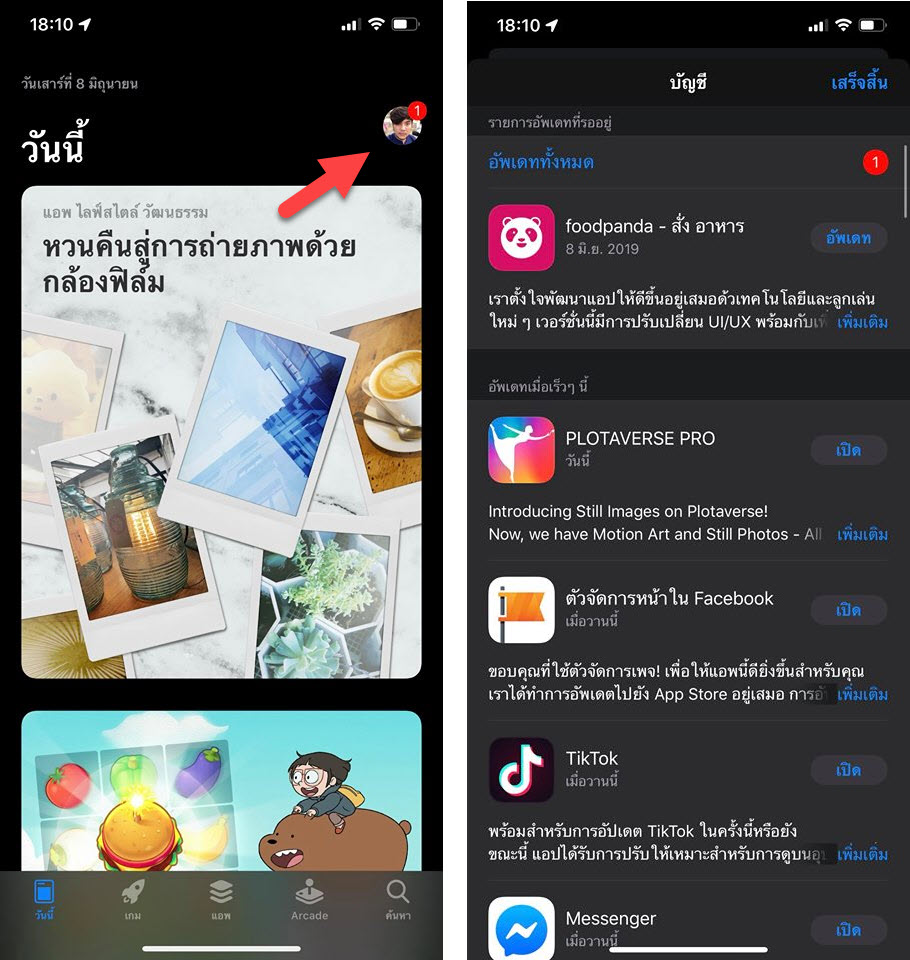
ดังนั้นเวลาที่แอปค้าง เครื่องค้าง หรือมีปัญหาการใช้งานแอป ให้เราเช็คการอัปเดตแอปที่ App Store ก่อน [ชมวิธีการอัปเดตแอปใน iOS 13, iPadOS ที่นี่]
3. เช็คสุขภาพแบตเตอรี่
ปัญหาเครื่องดับเองทั้ง ๆ ที่แบตเตอรี่ยังไม่หมดอาจะเกิดจากประสิทธิภาพและอายุการใช้งานของแบตเตอรี่ลดลง สิ่งแรกที่เราต้องทำการตรวจสอบก็คือ สุขภาพของแบตเตอรี่ โดยตรวจสอบได้ที่ การตั้งค่า แบตเตอรี่ สุขภาพ
ไปที่การตั้งค่า (Settings) > แบตเตอรี่ (Battery) > สุขภาพแบตเตอรี่ (Battery Health) ให้ดูรายงานความจุสูงสุดของแบตเตอรี่ว่าสามารถเก็บแบตเตอรี่ได้กี่เปอร์เซ็นต์
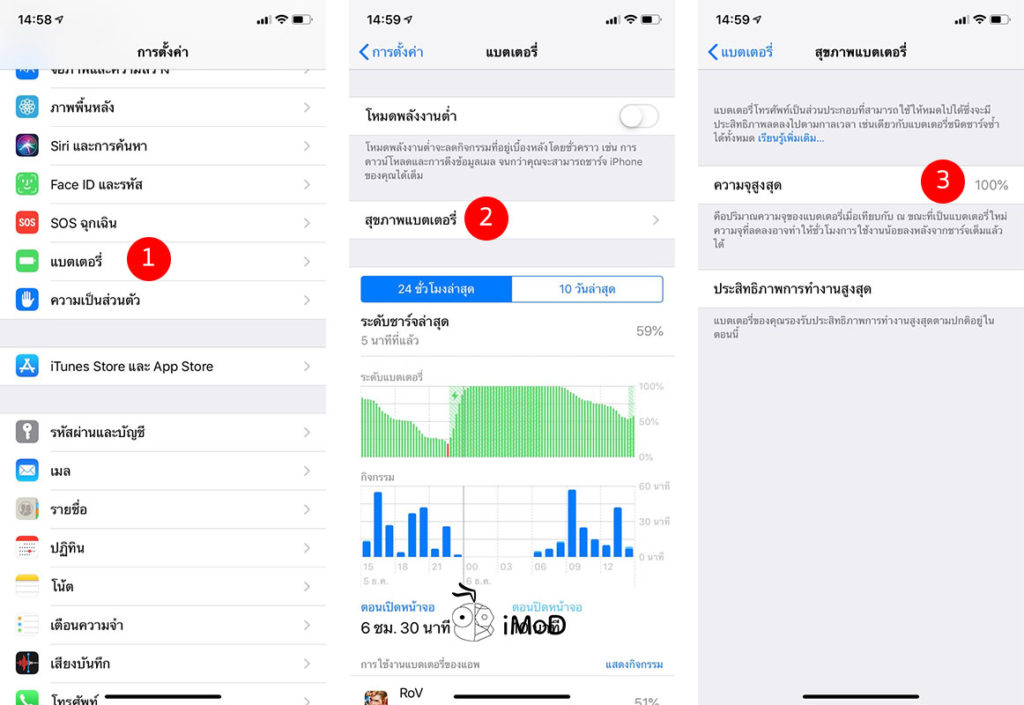
หากเปอร์เซ็นต์ความจุสูงสุดของแบตเตอรี่น้อยกว่า 80% แนะนำให้เปลี่ยนแบตเตอรี่ทันที โดยเปลี่ยนที่ Apple Store หรือศูนย์บริการ iCare (แนะนำให้เปลี่ยนแบตแท้จากศูนย์) [ชมวิธีการเช็คสุขภาพแบตเพิ่มเติม]
แต่ถ้าหากสุขภาพแบตเตอรี่มีมากกว่า 80% แต่เครื่องยังคงดับเองอยู่โดยไม่ทราบสาเหตุแนะนำว่าให้ติดต่อเจ้าหน้าที่ผ่านแอป Apple Support หรือนำเครื่องไปตรวจเช็คที่ Apple Store หรือศูนย์บริการ iCare
4. รีเซ็ตการตั้งค่าทั้งหมด (Reset All Setting)
รีเซ็ตการตั้งค่าทั้งหมดจะเป็นการคืนค่าการตั้งค่า iPhone และ iPad เพื่อให้การทำงานของเครื่องสามารถทำงานได้สมบูรณ์มากขึ้น เนื่องจากเวลาที่เราใช้งานนาน ๆ ไปการตั้งค่าบางอย่างอาจจะส่งผลให้การทำงานผิดปกติ เครื่องรวน หรือทำงานไม่เหมือนเดิมได้
ไปที่ การตั้งค่า (Setting) > ทั่วไป (General) > แตะ รีเซ็ตการตั้งค่าทั้งหมด (Reset All Settings) > กรอกรหัสและแตะเลือก รีเซ็ตการตั้งค่าทั้งหมด (Reset All Settings)
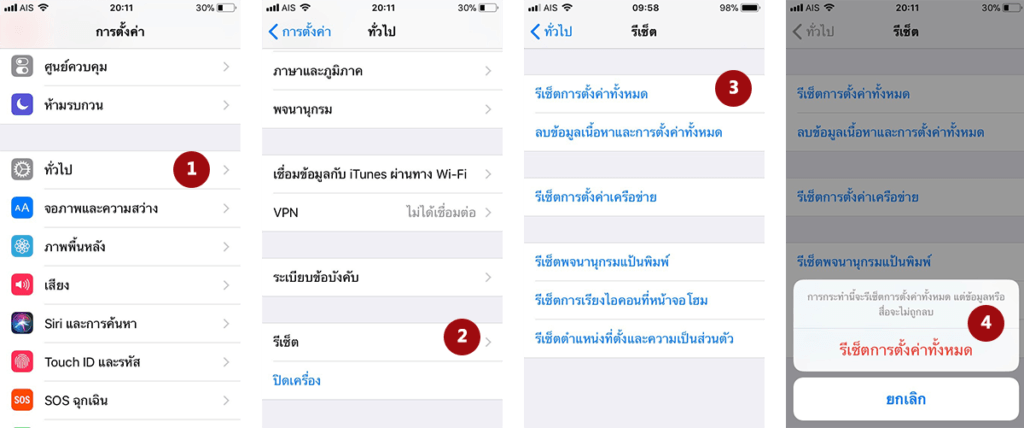
การรีเซ็ตการตั้งค่าทั้งหมดนั้นจะช่วยให้เครื่องปรับการตั้งค่ากลับมาใหม่ทั้งหมด ซึ่งข้อมูลในเครื่องจะไม่หาย แต่การตั้งค่าจะถูกคืนค่าเหมือนตอนเปิดใช้งานเครื่องใหม่เท่านั้นเอง เราอาจจะต้องตั้งค่าบางอย่างใหม่หลังจากที่รีเซ็ตแล้ว
5. ลบข้อมูลเนื้อหาและการตั้งค่าทั้งหมด
ถ้าหากเราลองรีเซ็ตการตั้งค่าทั้งหมดแล้วเครื่องยังรวนหรือผิดปกติอยู่ เราก็อาจจะต้องใช้วิธีลบข้อมูลเนื้อหาและการตั้งค่าทั้งหมด (Erase All Content and Settings) หรือการล้างเครื่องนั่นเอง
วิธีนี้จะเป็นการรีเซ็ต iPhone หรือ iPad ให้กลับสู่ค่าเริ่มต้นจากโรงงาน แน่นอนว่าข้อมูลในเครื่องจะหายหมด ทั้รูปภาพ ไฟล์ และแอปที่ติดตั้งเพิ่ม สิ่งสำคัญก็คือเราต้องทำการสำรองข้อมูลให้เรียบร้อยก่อน โดยอาจจะสำรองไว้บน iCloud (ถ้าหากพื้นที่เพียงพอ) หรือสำรองไว้บน iTunes ก็ได้ (ต้องเชื่อมต่อคอมฯ)
ไปที่ การตั้งค่า (Setting) > ทั่วไป (General) > ลบข้อมูลเนื้อหาและการตั้งค่าทั้งหมด (Erase All Content and Settings) > กรอกรหัส หากไม่ได้สำรองข้อมูลให้เลือก สำรองข้อมูล จากนั้นลบข้อมูล หากสำรองข้อมูลแล้ว แตะเลือก ลบข้อมูลตอนนี้
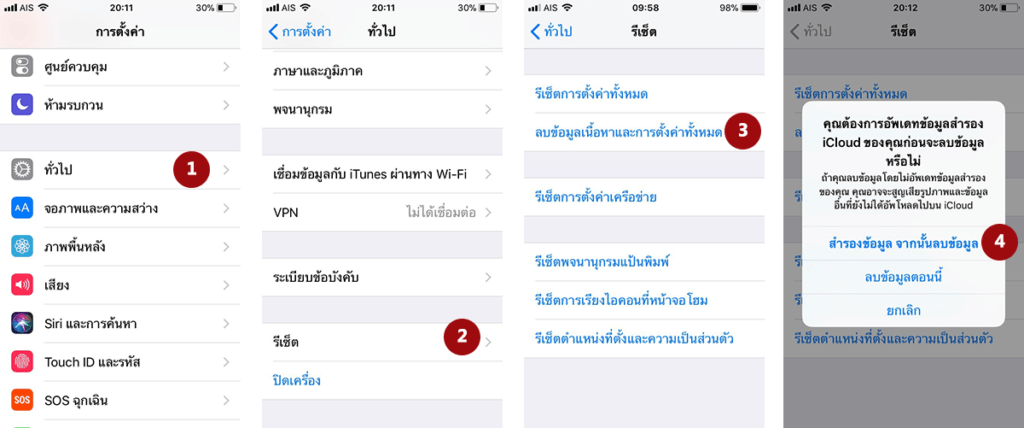
6. ส่งเครื่องไปยังเจ้าหน้าที่
หากเราลองทำมาตั้งแต่ข้อ 1 ถึงข้อ 5 แล้วเครื่องยังคงทำงานไม่ปกติ ก็อาจเป็นไปได้ว่ามีอุปกรณ์ฮาร์ดแวร์ภายในบางอย่างเสีย แนะนำให้ส่งเครื่องไปเช็คที่ Apple Store หรือศูนย์บริการ iCare เพื่อให้เจ้าหน้าที่ทำการตรวจเช็คที่ละเอียดมากขึ้น
![]()
ถ้าหากเครื่องอยู่ในประกัน Apple Care หรือ Apple Care+ ก็สบายใจได้ แต่ถ้ามีข้อผิดพลาดที่ไม่ได้อยู่ในการรับประกันหรือประกันหมดแล้วก็อาจจะมีค่าใช้จ่ายเพิ่มเติมตามที่ Apple กำหนด
และนี่ก็เป็นวิธีการแก้ไขปัญหา iPhone หรือ iPad เบื้องต้น เมื่อเครื่องเกิดอาการค้าง ดับ หรือรีบูตตัวเองแบบไม่ทราบสาเหตุ ใครที่พบปัญหาก็ลองปฏิบัติกันดูนะคะ
ขอบคุณ idownloadblog เรียบเรียงโดย iPhoneMod

